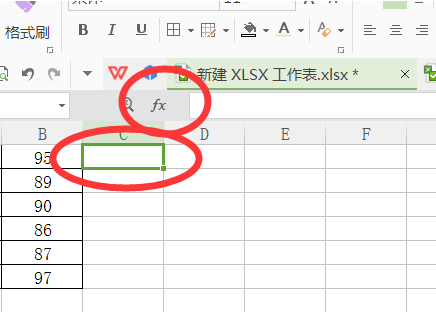1、撤销工作表的保护,执行菜单命令【工具---保护---撤销工作表保护】呀。可能不是这么简单的问题吧,问题的内容大概是:如何撤销工作表的保护密码吧:下面以excel 2003 为例的教程,excel2007以上版本直接跳过下列第1和第2步。
.
2、如果是excel 2003以前版本的电子表格,可用excel2007以上版本或WPS表格最新版本打开该文件,然后另存为后缀为“.xlsx”格式的电子表格,本例另存的文件名为:Book1.xlsx
.
3、打开电子表格所在的文件夹,如果看不到文件的后缀,请设置【工具---文件夹选项】,找到“隐藏已知文件类型的扩展名”,将前面的√去掉,确定后就可看到文件后缀。
.
4、修改文件名。将文件“Book1.xlsx”改名为:“Book1.rar”回车,跳出提示窗口,点击“是”
.
5、文件的图标已变成压缩文件图标(电脑中确保装有压缩解压缩文件“Winrar”,不然无法进行),双击图标打开该压缩文件。
.
6、打开后,双击压缩文件内的“xl”文件夹。
.
7、继续双击打开“worksheets”文件夹。
.
8、这时应该能看到原电子表格中的工作表名称,双击打开需要解密的工作表(本例需解密的工作名是sheet1)
.
9、默认以文本方式打开(若没有默认打开方式,请选用记事本打开),然后搜索关键词“password”
10、搜索到“password”后,将password及其以后的完整段内容全部删除,保存后关闭文本。
.
11、系统弹出窗口会有如下提示,点击“是”,关闭压缩文件。
.
12、最后将文件“Book1.rar”改名为“Book1.xlsx”,此时excel文件中的sheet工作表的保护密码已强行清除。
标签:excel